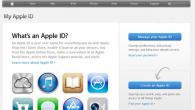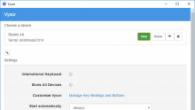Apple is een wereldberoemd bedrijf dat beroemd is om zijn populaire apparaten en hoogwaardige software. Gezien de schaal van het bedrijf, de software die uitkwam onder de vleugel van de Apple-fabrikant, vertaald in vele talen van de wereld. Dit artikel zal bespreken hoe de taalwijziging in het iTunes-programma wordt uitgevoerd.
In de regel, om automatisch het iTunes-programma in het Russisch te krijgen, is het genoeg om een \u200b\u200bprogrammafistributie met de Russische versie van de site te downloaden. Een ander ding, als je om een \u200b\u200bof andere reden iTunes hebt gedownload, maar na het voltooien van de installatie van de gewenste taal in het programma, wordt het niet waargenomen.
Hoe de taal in iTunes te veranderen?
Eén programma wordt in een groot aantal talen vertaald, maar de locatie van de elementen erin blijft nog steeds hetzelfde. Als u geconfronteerd wordt met het feit dat iTunes in een vreemde taal, dan moet u niet in paniek raken en de onderstaande aanbevelingen volgen, kunt u de Russische of andere vereiste taal installeren.
1. Start, voer het iTunes-programma uit. In ons voorbeeld, de taalinterface-taal in het Engels, dus het is van hem om af te stoten en zal. Allereerst moeten we in de programma-instellingen komen. Om dit te doen, klikt u in de kop van het programma op het tweede lipje aan de rechterkant, dat in ons geval wordt verwezen naar "Bewerk" , en in de weergegeven lijst Ga naar het laatste item "Voorkeuren" .

2. Op het eerste tabblad van "Algemeen" aan het einde van het venster, bevindt het zich "Taal"Inzetten welke, u kunt de vereiste iTunes-interfacetaal toewijzen. Als dit Russisch is, kies dan "RUSSISCH" . Klik op de knop "OK" Om wijzigingen op te slaan.

Nu de wijzigingen die zijn ingevoerd, die ten slotte zijn ingevoerd, moet u ITUNES opnieuw opstarten, dat wil zeggen, sluit het programma door in de rechterbovenhoek op het pictogram met het kruis te klikken en deze vervolgens opnieuw uit te voeren.

Na het opnieuw opstarten van het programma is de iTunes-interface volledig in de taal die u in de programma-instellingen hebt geïnstalleerd. Aangenaam gebruik!
"De taal van de iTunes / AppStore veranderde?", "Om een \u200b\u200bof andere reden is alles in iTunes / AppStore in het Engels geworden?", "Hoe de Russische iTunes / AppStore retourneren?" - Deze en andere soortgelijke vragen worden vaak gesteld door gebruikers in onze groep vkontakte . Hieronder zullen we u vertellen hoe u alles naar onze plaatsen kunt retourneren.
De redenen voor het veranderen van de taal in de iTunes / AppStore-winkel zijn erg veel, maar de meeste zijn het werk van de gebruikers zelf. Meestal is dit te wijten aan de wens om een \u200b\u200btoepassing of andere inhoud te downloaden, die niet in het Russische gedeelte van de winkel staat.

Hoe de winkeltaal in het Russisch te veranderen:
Verandering van het land / regio vindt plaats in de Apple ID-accountinstellingen. U kunt op twee manieren in de instellingen komen:
- Open de standaardinstellingsaanvraag -\u003e iTunes en AppStore -\u003e Klik op uw Apple ID -\u003e Bekijk Apple ID
- Open iTunes of AppStore op de hoofdpagina -\u003e Scroll naar de onderkant -\u003e Klik op uw Apple ID -\u003e Bekijk Apple ID
Voer vervolgens het wachtwoord in op Apple ID indien nodig. Ga naar het tabblad Land / regio en klik op Land of regio wijzigen. Kies Rusland (of een ander land waarin u woont). Klik volgende. We lezen de bepalingen en voorwaarden en voorwaarden van het Privacybeleid van Apple. Klik om te accepteren, om uw toestemming voor dit document uit te drukken. Vervolgens voeren we gegevens in de benodigde velden in die verschillen van vergelijkbare velden in de winkel van een ander land. Vergeet niet als u bent gebonden aan Apple ID-kaart, dan moet het ten minste één roebel (of een andere minimale betaaleenheid van uw land) zijn om de solvabiliteit te controleren. Druk nogmaals verder. De inscriptie "Uw Apple ID is nu klaar voor gebruik in iTunes Store" vertelt ons dat we de wijziging van het land en de taal met succes hebben afgerond.
Zelfs slimme techniek appel Het biedt niet altijd aan de taal van zijn eigenaar ". IN Cupertino Nauwelijks weet je dat Wit-Russiërs en Oekraïners meer gewillig in het Russisch praten dan in het Engels. Een ander geval - zojuist gekocht iPhone. of iPad. Rechts uit het buitenland biedt onbekende taal. Als gevolg hiervan worden nieuwe games en programma's niet gedownload. Wat moeten we doen?
In contact met
Hoe de App Store in het Russisch te vertalen met behulp van de iTunes-applicatie
"Er is niets hier!"
Op het menu " Snelle links" Druk op " Account"En meld u aan bij uw systeem (gedetailleerde instructies voor het aansluiten van een Apple-ID is beschikbaar op de link). In hoofdstuk " Overzicht van Apple ID.»Let op de parameter" Land / regio" Op dit gebied moet je staan \u200b\u200b" Rusland"! Als dit niet het geval is - klik dringend op " Verander land of regio"En kies Rusland. Russisch wordt alleen aangeboden met het Russische account.
Klaar!
Hoe de App Store in het Russisch te vertalen met iPhone of iPad
Een andere manier om de bestelling te herstellen met talen om het onmiddellijk te doen op de "Apple" -gadget. Ook hier is alles erg gemakkelijk. Ga naar " Instellingen", Ga naar het tabblad" iTunes Store, App Store", Klik op uw Apple ID, selecteer" Bekijk Apple-ID."En in het venster dat geopend is - geef de gewenste in paragraaf op" Land / regio».



Dat is alles - Apple ID is weer beschikbaar op de "Geweldige en machtige" (en ook begrijpelijk sinds jeugd) Russisch.
Onlangs staat Apple niet toe dat de regio naar het Russisch wordt veranderd zonder een creditcardbinding. Als u geen creditcard heeft, maakt u in eerste instantie een nieuwe Apple-ID voor de regio Rusland.
Artikelen en Lifehaki.
Taalverandering is een voorwaarde in het geval dat zelfs zo'n slimme techniek, zoals een iPhone of iPad, een onbekende taal aan de eigenaar biedt. Vaak hoe de taal in de App Store te wijzigenWe zijn geïnteresseerd in gebruikers die het apparaat in het buitenland kochten. Vreemdelingen en uitdrukkingen leveren veel ongemak, maar het is gemakkelijk om het probleem op te lossen.
Hoe de taal-app-winkel in het Russisch te veranderen
Om dit te doen, kunt u de computer gebruiken en daar met iTunes zijn geïnstalleerd. Ga naar het menu "Account" via een sectie met Quick Links en voer uw identificatie in. We zijn geïnteresseerd in het "Overzicht van Apple ID", omdat het er is dat u informatie over het opgegeven land kunt vinden. Als er een Russische taal nodig is, moet natuurlijk "Rusland" in deze kolom worden gespecificeerd - anders is het niet mogelijk om het te installeren. Als de gebruiker een ander land ziet, moet deze informatie worden gewijzigd.
Om de taal van de smartphone of tablet met de iOS te wijzigen, voert u de apparaatinstellingen in en gaat u naar het menu Winkelen. Klik op uw ID en selecteer het item "Apple ID weergeven". Een venster wordt geopend, waar u het vertrouwde land / regio-item moet kiezen (deze staat onder de "Apple ID" en "informatie over de betaling", het derde hierboven). Verander het land door nieuwe voorwaarden van de gebruikersovereenkomst aan te nemen, evenals bepaald met de betaalmethode. Er moet rekening mee staan \u200b\u200bdat de verandering van het land zal leiden tot een ontkoppeling van de hervatting van abonnementen in de automatische modus. Bevestig de wijzigingen die zijn gemaakt door op "Afwerking" te klikken.
Dus we hebben ontdekt hoe we de taal in de App Store te wijzigen. Maar wat als het account nog niet is gemaakt? Het is beter om onmiddellijk voor te zorgen dat alles correct wordt gedaan. Hetzelfde geldt voor de optie zonder een "binding" van een creditcard.
Hoe een app-winkel in eerste instantie in het Russisch te maken, niet om het te veranderen, zonder een kaart
Om te beginnen is het noodzakelijk om voor een stabiele internetverbinding te zorgen. Een andere belangrijke voorwaarde: zelfs vóór het begin van de registratie moet u elke gratis app downloaden. De opslagtoepassing op het apparaat openen en selecteer "TOP FREE" - een sectie waarin de beste gratis programma's zijn ingesloten (u kunt het vinden in "TOP-25"). Nu zijn we op zoek naar een programma dat geschikt is voor onze versie van iOS. Druk op de knop "Gratis", wat "GRATIS" betekent en de installatie bevestigen door op de knop "Installeren" te drukken. Daarna zou het autorisatievenster verschijnen. We kiezen de creatie van een nieuwe identifier en geven Rusland als een land aan. Anders is het registratieproces niet anders dan registratie met een kaart - totdat de gebruiker wordt uitgenodigd om de betaalmethode te kiezen ("Betalingstype" in het Engels). Kies "Geen", dat wil zeggen, "Geen".
Aan het einde volgen we alleen de link in een brief van de ondersteuningsservice, waardoor de registratie wordt bevestigd. Zodra het e-mailadres is bevestigd, kunt u de winkel in het Russisch gebruiken. Recall: Account, Account, Identifier en Apple ID is hetzelfde.
Heel vaak worden de iPad-gebruikers geconfronteerd met het probleem dat het probleem niet door het probleem wordt geroteerd, gezien hoe gemakkelijk het kan worden opgelost. Plotseling, geen van dit, verandert de App Store taal in het Engels, Italiaans, Duits, Chinees of een ander. De gebruiker kijkt naar dit bedrijf, komt in paniek en begrijpt niet wat te doen.
Het gebeurt vaak als de gebruiker op de link gaat naar het programma dat alleen aanwezig is in het Engels / Chinees, enz. App Store. Of slechts een link naar sommige site leidt naar een buitenlandse app-winkel. Als gevolg hiervan ziet de gebruiker een dergelijke afbeelding. Namen in het Engels, prijzen in dollars of wat yuan:
Besluit!
Het bladeren van de app-winkel. We vinden de linkse onderste knop (Apple ID). Klik erop.

Klik in het venster dat verschijnt op de knop. Als de tekst in het pop-upvenster in een andere taal is, klikt u op de inscriptie, die zich op dezelfde plaats bevindt als in de screenshot.

Nu in de linkerbenedenhoek is er een knop Log in. (of Binnenkomen). Klik erop en in het pop-upvenster klikken we Met beschikbare Apple ID(Als de inscriptie in een andere taal, dan door de plaats waar ik de pijl in de screenshot heb aangegeven)

In het venster dat verschijnt, betreden we uw Russische Apple-ID en het wachtwoord ervan. Aangezien Apple ID is vastgebonden aan een specifiek land, zal de App Store in de taal zijn die de hoofdtaal voor dit land is - in ons geval ziet u de Russische App Store opnieuw met prijzen in roebel. U wordt dit in dit bericht gemeld:

Zoals u kunt zien, retourneert u de Russische taal in de App Store niet zo moeilijk. :) Het is genoeg om te flinken en het probleem zal op zichzelf gaan.
Heel vaak worden Apple-producten geconfronteerd met een probleem wanneer in hun favoriete applicatiewinkel of iTunes alles in het Engels wordt. De redenen hiervoor zijn anders, maar het is duidelijk geen paniek waard. Hieronder zal worden beschreven door verschillende eenvoudige manieren van hoe in de App Store en iTunes U kunt de taal wijzigen die nodig is.
De essentie van het probleem
Zeker, bijna iedereen had zo'n situatie wanneer in zijn favoriete iPhone bij de ingang van de applicatiewinkel, de tong veranderde van de gebruikelijke en inheemse naar een of andere onbekende, bijvoorbeeld Engels, Duits, Frans of zelfs Chinees.
Waarom gebeurt er, en vanwege wat het gebeurt, is het nog steeds onduidelijk. Maar de gebruiker ontstaat de vraag hoe het mogelijk is in de App Store om de taal eerder terug te wijzigen. In feite is er niets moeilijks in, en iedereen kan met deze taak omgaan.
Nieuwe Apple ID.
De eenvoudigste en gemakkelijkste manier om de taal in de App Store te wijzigen, kan worden gewijzigd, is het creëren van een nieuwe account (Apple ID) waarin het gewenste land wordt aangegeven met de benodigde taal. Dit kan als volgt worden gedaan:
- Ga naar Instellingen".
- Vind iTunes
- Klik in het menu dat opent op uw Apple ID en in het verschijnen venster Selecteer "Exit".
- Nu moet u terugkeren naar het hoofdscherm en naar de app Store-toepassing gaan.
- Ga vervolgens naar het tabblad met gratis applicaties en download een van hen.

- Wanneer u probeert te downloaden, verschijnt een pop-upvenster met een voorstel om in te loggen op het reeds bestaande account of een nieuwe ID te maken. U moet de tweede optie kiezen.
- Daarna, het proces van het registreren van een nieuw account, waar het onmiddellijk wordt gevraagd om een \u200b\u200bland van verblijf te kiezen. Het is van dit artikel dat afhangt van welke taal de toepassing opslaan zal werken.
- Nou, dan is alles eenvoudig: alle benodigde formulieren en velden zijn ingevuld, de nieuwe mailbox is opgegeven, het account is geactiveerd. De nieuwe Apple-ID is klaar, u kunt nu inloggen.
De taal wijzigen op het reeds bestaande account
Als u geen nieuw account wilt maken, maar tegelijkertijd de taal in de App Store op de iPhone wilt wijzigen, kunt u deze methode gebruiken. Het is nogal een werknemer, vereist geen speciale inspanningen of kennis, evenals aanzienlijk tijd bespaart. Het enige dat het is om te zeggen is dat deze methode niet altijd werkt op een aantal eerdere en oude versies van het IOS-besturingssysteem. Waarmee is verbonden, het is nog steeds onbegrijpelijk, maar het feit blijft een feit.

Dus om de taal te wijzigen op een reeds verkrijgbaar account, moet u het volgende doen:
- Het eerste en belangrijkste ding - ga naar het menu "Instellingen".
- Vind vervolgens hier iTunes Store, App Store.
- In het menu dat wordt geopend, moet u op uw account klikken (Apple ID).
- Selecteer in het venster dat verschijnt, selecteert u de eerste optie - "Accountgegevens bekijken" of "Weergave Apple ID" (afhankelijk van de versie van het besturingssysteem).
- In het menu dat wordt geopend, is er een item "Land / regio" om op te klikken.
- Daarna is het mogelijk om het land te veranderen en dienovereenkomstig de taal tot het noodzakelijke.
- Het enige dat later zal doen, is om een \u200b\u200baangepaste overeenkomst te nemen.

Nou, als om een \u200b\u200bof andere reden deze methode niet heeft geholpen, dan zou je niet boos moeten zijn. Er is een andere methode die uitlegt hoe de taal in de App Store te veranderen.
Verandering van taal via de AyTyuns-toepassing
Als de eerste manier om de taal te wijzigen niet geschikt is en de tweede gewoon niet werkt, dan is niet alles verloren - het zal iTunes helpen. Eerst moet u het installatiebestand van het programma van de officiële site downloaden en de toepassing op uw Windows-pc of Mac installeren.
Nu rechtstreeks over hoe u de taal kunt wijzigen via de "Aytyuns" in de App Store:
- Het eerste dat u hoeft te doen, is het programma uitvoeren en in het venster dat lijkt op de rekening-inloggegevens waarin u de taal moet wijzigen.
- Nadat de ingang wordt uitgevoerd, moet u op het pictogram klikken met het silhouet van een persoon, dat zich naast de rechterbovenhoek bevindt.
- In het vervolgkeuzemenu moet u accountinformatie selecteren, waarna het account met de accountgegevens wordt geopend.
- Op deze pagina zouden we alleen geïnteresseerd moeten zijn in het land of de regio van het eerste item.
- Nadat u erop hebt geklikt, is het mogelijk om het benodigde land in de vervolgkeuzelijst te selecteren.
- Wanneer alles is gedaan, moet het alleen de selectie bevestigen door op de knop Wijzigen te klikken en de aangepaste overeenkomst te nemen.

Zoals het aan het begin werd gezegd, is er hier niets moeilijks en kan absoluut elke taken omgaan. Succes!
Had je zo'n wat je of die applicatie wilt downloaden, maar het is gewoon niet in je App Store? Sperance. Er zijn twee opties Hoe het land te wijzigen voor winkel App Store.
Belangrijk: Om de winkel te wijzigen, moet u Apple Music-abonnement en andere Apple-services uitschakelen. Anders kunt u het niet doen.
Russische creditcards worden niet geaccepteerd in de winkels van toepassingen van andere landen.
Optie 1 - Snel
Stap 1. Open Safari op uw iPhone, iPad of iPod Touch.
Stap 2.. Voer de naam van de toepassing in de zoekbalk in. Het eerste resultaat wordt weergegeven in de App Store.
Stap 3.. Klik op de toepassing waarin u geïnteresseerd bent. U versterken uw aanvraagwinkel en er is een kennisgeving geweest van de noodzaak om het land te veranderen.
Stap 4.. Wij zijn het eens met de winkelverschuiving, start de App Store opnieuw op.
Optie 2 - Klassiek
Stap 1. Ga naar B. Instellingen -> iTunes Store and App Store.
Stap 2.. TADA op uw Apple-ID. druk op Bekijk Apple-ID..
Stap 4.. druk op de knop Land / regio. Geef het land aan waarin u geïnteresseerd bent. Bevestig, start de App Store opnieuw op.
Stap 5.. Selecteer Betaalmethode en voer de betalingsinformatie in.
Russische kaarten worden niet geaccepteerd, maar u kunt de betaling altijd zonder een kaart installeren.
Stap 6.. Voer het account van accounts in en klik op Verder.
Deze methode is handig als u per ongeluk de regio hebt gewijzigd en het wilt teruggeven.
Optie 3 - de meest betrouwbare
Belangrijk: Het gebeurt dat de winkel de binding van IP-adressen naar een specifiek land controleert. Daarom raden we ons voor gebruik aan om een \u200b\u200bVPN-client te downloaden. Bijvoorbeeld tunnelbear.
Stap 1. Ga naar B. Instellingen -> App Store en iTunes Store. We vertrekken van de bestaande Apple ID.
Stap 2.. Open de applicatie App Store. Kies zoiets vrij Bijlage, klik Gedownload.
Stap 3.. Kies het land dat u nodig hebt voor uw profiel.
Stap 4.. We registreren. Kies bij de betaalmethode voor betaalmethode Niet.
Stap 5.. Bevestig Email.
Stap 6.. Keer terug naar B. Instellingen -> App Store en iTunes Store En geautoriseerd met het juiste gemaakte account.
Gefeliciteerd, u hebt het land in de App Store met succes gewijzigd.
Wat kan tegens zijn van de verandering van het land
Wanneer u het adres van de accounts van de rekeningen wijzigt, worden het hoofdadres opgegeven in de Apple ID-account en andere Apple-services (bijvoorbeeld de App Store en ICloud) automatisch bijgewerkt.
Het kan nodig zijn om de betaalmethode bij te werken. Betaal bijvoorbeeld voor aankopen in de Duitse winkels iTunes Store en de App Store kan alleen met behulp van Duitse creditcards.
In het gedeelte "Winkelen" wordt niet langer weergegeven, aangekochte elementen in de winkel van het eerder aangegeven land (regio).
In de iCloud mediabibliotheek worden elementen geassocieerd, geladen of toegevoegd in het vorige land (regio) niet weergegeven.
Had je zo'n wat je of die applicatie wilt downloaden, maar het is gewoon niet in je App Store? Sperance. Er zijn twee opties Hoe het land te wijzigen voor winkel App Store.
Belangrijk: Om de winkel te wijzigen, moet u Apple Music-abonnement en andere Apple-services uitschakelen. Anders kunt u het niet doen.
Russische creditcards worden niet geaccepteerd in de winkels van toepassingen van andere landen.
Optie 1 - Snel
Stap 1. Open Safari op uw iPhone, iPad of iPod Touch.
Stap 2.. Voer de naam van de toepassing in de zoekbalk in. Het eerste resultaat wordt weergegeven in de App Store.
Stap 3.. Klik op de toepassing waarin u geïnteresseerd bent. U versterken uw aanvraagwinkel en er is een kennisgeving geweest van de noodzaak om het land te veranderen.
Stap 4.. Wij zijn het eens met de winkelverschuiving, start de App Store opnieuw op.
Optie 2 - Klassiek
Stap 1. Ga naar B. Instellingen -> iTunes Store and App Store.
Stap 2.. TADA op uw Apple-ID. druk op Bekijk Apple-ID..
Stap 4.. druk op de knop Land / regio. Geef het land aan waarin u geïnteresseerd bent. Bevestig, start de App Store opnieuw op.
Stap 5.. Selecteer Betaalmethode en voer de betalingsinformatie in.
Russische kaarten worden niet geaccepteerd, maar u kunt de betaling altijd zonder een kaart installeren.
Stap 6.. Voer het account van accounts in en klik op Verder.
Deze methode is handig als u per ongeluk de regio hebt gewijzigd en het wilt teruggeven.
Optie 3 - de meest betrouwbare
Belangrijk: Het gebeurt dat de winkel de binding van IP-adressen naar een specifiek land controleert. Daarom raden we ons voor gebruik aan om een \u200b\u200bVPN-client te downloaden. Bijvoorbeeld tunnelbear.
Stap 1. Ga naar B. Instellingen -> App Store en iTunes Store. We vertrekken van de bestaande Apple ID.
Stap 2.. Open de applicatie App Store. Kies zoiets vrij Bijlage, klik Gedownload.
Stap 3.. Kies het land dat u nodig hebt voor uw profiel.
Stap 4.. We registreren. Kies bij de betaalmethode voor betaalmethode Niet.
Stap 5.. Bevestig Email.
Stap 6.. Keer terug naar B. Instellingen -> App Store en iTunes Store En geautoriseerd met het juiste gemaakte account.
Gefeliciteerd, u hebt het land in de App Store met succes gewijzigd.
Wat kan tegens zijn van de verandering van het land
Wanneer u het adres van de accounts van de rekeningen wijzigt, worden het hoofdadres opgegeven in de Apple ID-account en andere Apple-services (bijvoorbeeld de App Store en ICloud) automatisch bijgewerkt.
Het kan nodig zijn om de betaalmethode bij te werken. Betaal bijvoorbeeld voor aankopen in de Duitse winkels iTunes Store en de App Store kan alleen met behulp van Duitse creditcards.
In het gedeelte "Winkelen" wordt niet langer weergegeven, aangekochte elementen in de winkel van het eerder aangegeven land (regio).
In de iCloud mediabibliotheek worden elementen geassocieerd, geladen of toegevoegd in het vorige land (regio) niet weergegeven.
Hoe de App Store in het Russisch te vertalen? We hebben 2 bestaande manieren gevonden.
Na het installeren van de App Store wordt de taal die u op uw apparaat hebt geïnstalleerd gebruikt. Als u per ongeluk de taal van uw iPhone (5, 6, 7, 8) of APAD hebt gewijzigd, kunt u het wijzigen in de taal die u nodig hebt (Russisch), via de toepassing "Instellingen". Als u echter het land of de regio moet wijzigen, zijn ze geassocieerd met uw Apple-identifier, moet u toegang krijgen tot de instellingen van uw account.
Wanneer u naar een ander land gaat, kunt u het land of de regio wijzigen, kunt u door de App Store voor dit land bladeren. Nadat u het land hebt gewijzigd, hebt u geen toegang tot aankopen van het vorige land, dus moet u nadenken over het maken van een nieuwe Apple-ID.
Hier is de instructie Hoe de App Store in het Russisch te veranderen:
1. Ga naar de instellingen.
2. Open de iTunes & App Store.
3. Klik op uw Apple ID en bekijk vervolgens Apple ID.
5. U wordt gevraagd om uw regio (land) te kiezen, een land te selecteren waarin een Russische taal AppStore is (Rusland, Oekraïne, Wit-Rusland, Kazachstan, Tadzjikistan en andere landen). Hond in de bodem.

7. Vul uw informatie totdat u om informatie over uw bankkaart vraagt.
8. Wanneer u wordt gevraagd om een \u200b\u200bcreditcardgegevens in te vullen, klikt u op Annuleren en de sectie afsluiten. (Of klik op Volgende door alle velden in te vullen).
9. Open de App Store en alles moet in de door u gekozen taal zijn.
Verhoogde fotogalerij-instructies:








Zie ook:
Methode 2: Als het niet heeft geholpen, gaat u gewoon in de zoekmachine, klik op de eerste bijlage en download, en daarna zul je zeggen om de winkel te veranderen, verander je. App Store moet in het Russisch zijn. Hielp bij het veranderen van de app-winkel in het Russisch? Als dit niet het geval is, schrijf dan in de opmerking en we zullen een oplossing voor 1 dag vinden.
We schakelen de appstore terug in het Russisch
Hoe een Russische appstore te plaatsen
Hoe de taal in de App Store te wijzigen
Hoe de taal in de App Store te wijzigen
App Store in verschillende landen ondersteunen verschillende talen. Als u bijvoorbeeld eerst naar de US (American) App Store gaat na het uitvoeren van de bovenstaande acties, wordt de inhoud van de App Store in het Engels weergegeven, omdat de US-app-winkel geen Russisch ondersteunt.
Voor degenen die niet om al deze onzin geven en gewoon de beschrijving van de applicatie in uw moedertaal in uw browser willen bekijken, kunt u de winkel van de winkel en de taalparameter in de URL opgeven. Om bijvoorbeeld de beschrijving van de applicatie te zien "Nieuwjaar 2018: frames voor een foto" in de winkel in het Russisch, gebruik deze URL (let op de geselecteerde tekst):
https://itunes.apple.com/ ru/ App / nieuw-jaar-2018 frame-for-photo / id950766480? MT \u003d 8
Als u de taalparameter niet opgeeft, wordt de beschrijving in de standaardtaal weergegeven.
Hoe de taal van het spel te veranderen?
De meeste games in de App Store zijn beschikbaar in verschillende talen. Beschikbare talen kunnen aan de linkerkant van de productpagina van App Store worden bekeken.
Om de taal van het spel te wijzigen, moet u de hoofdtaal van het besturingssysteem wijzigen:
- Open het menu "Systeem / talen en regio's".
- Installeer de hoofdtaal van het besturingssysteem op een van de ondersteunde talen op de productpagina.
- Start het spel opnieuw.
Houd er rekening mee dat de taal moet worden opgegeven zoals ondersteund op de game-pagina. Het spel zal niet veranderen in de taal die niet beschikbaar is.
Als u andere problemen heeft, stuur ons dan een e-mail.